कुछ मामलों में, पर जब काम कंप्यूटरहम जाने की जरूरत के लिए होता है प्रणाली यह एक निश्चित प्रदर्शन करने के लिए समय है, इसलिए है कि एक लंबी अवधि के लिए खोलने कार्य (या तो रखरखावया फिर एक फ़ाइल स्थानांतरण या एक डाउनलोड अपलोड उस) रहता है. इस बार पर्याप्त दोहराया है और क्या काम करता है कंप्यूटर के पास समाप्त करने के लिए इंतजार नहीं कर सकता, लेकिन यह है, खासकर यदि (यह लंबे समय तक आवश्यक से खुला छोड़ नहीं करना चाहते हैं बैटरी), सरल करने के लिए है स्वत: बंद करने का समय निर्धारण उसके (या, अगर आप चाहें, प्रविष्टि मोड Sleep).
आप उपयोग कर रहे हैं Mac और जानना चाहता हूँ कि कैसे आप कर सकते हैं कार्यक्रम से पास, पुनः आरंभ करें या में प्रवेश Sleep रास्ता ऑटोमैटिकआप प्रणाली एक ऐसी सुविधा में बनाया के साथ आता है यह देखते हुए कि यह बहुत आसान कर सकते हैं.
कैसे प्रोग्राम करने के लिए Mac OS X बंद करने, पुनः आरंभ करने या दर्ज करने के लिए Sleep स्वचालित?
- खुला System prefrences और पर क्लिक करें ऊर्जा सेवर
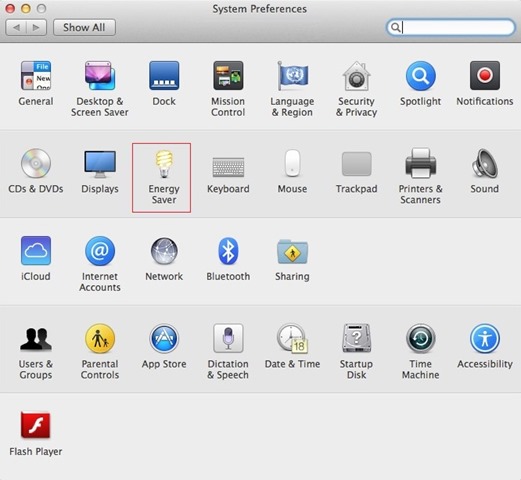
- प्रकार के आधार पर energie डिवाइस का इस्तेमाल (बैटरी या बैटरी), का चयन करें बैटरी या पावर एडाप्टर खिड़की के शीर्ष पर, तब बटन क्लिक करें अनुसूची
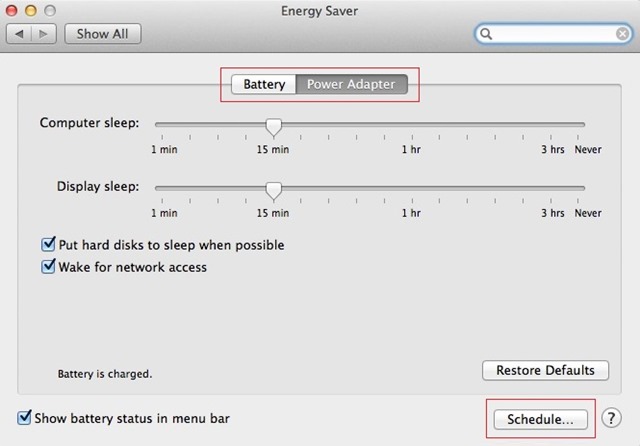
- opriunea जाँच Sleep (यह पहले से ही चयनित नहीं है), तो प्रतीत होता है कि ड्रॉप डाउन मीनू, आप इस कार्यक्रम के लिए इच्छा कार्रवाई का चयन करें: Sleep/पुनः आरंभ करें/Shut Down
- भी दिनों प्रोग्रामिंग का चयन हर दिन / कार्यदिवस / सप्ताहांत
- तो ora जो करने के लिए आपको सिस्टम करना चाहते हैं बंद करें/पुनरारंभ करें/दर्ज करें Sleep
- अंत में, पर क्लिक करें OK सेटिंग्स को प्रभावी करने के लिए
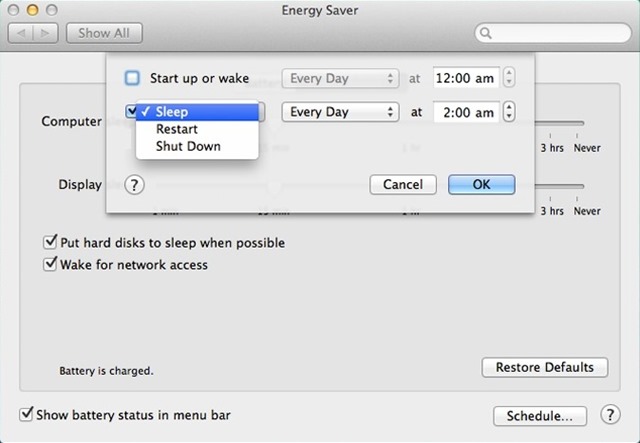
और तैयार है. आप इन सेटिंग्स को बनाने के बाद System Preferences, Macसीपीसी अपनी इच्छा बंद करें/पुनरारंभ करें/दर्ज करें Sleep स्वतः दिनों में और समय में यह निर्धारित किया गया था.
STEALTH SETTINGS - शेड्यूल कैसे करें Mac अपने आप Shut Down, पुनरारंभ करें या Sleep